
Existen ciertas herramientas visuales que, además de otorgar elegancia y un toque llamativo al Escritorio del sistema operativo, realmente resultan útiles y cumplen funciones que no pueden obtenerse de otra forma. Quienes usan MacOS sabrán bien lo que es Mission Control o los que prefieren Gnome-Shell en Linux conocerán la vista de Actividades.
Estas herramientas ofrecen a golpe de teclado una vista general de todas las ventanas abiertas y los escritorios virtuales, además de un buscador de aplicaciones y archivos. Aunque es común ver algo así en entornos gráficos avanzados y completos, no es frecuente que se pueda emular algo parecido en otros más livianos. Sin embargo Xfce se ha destacado siempre por ofrecer una muy equilibrada mezcla de rendimiento y también posibilidades de personalización.
Fiel a su estilo es que desde hace un buen tiempo el equipo de Xfce a puesto a disposición una nueva herramienta llamada Xfdashboard que justamente nos abre esa posibilidad: ver todas las ventanas abiertas (pudiendo cerrarlas), ver las áreas de trabajo y además incorporando un buscador de aplicaciones. Todo esto de forma gráfica y siendo muy liviano, por lo que no afecta el rendimiento del sistema.
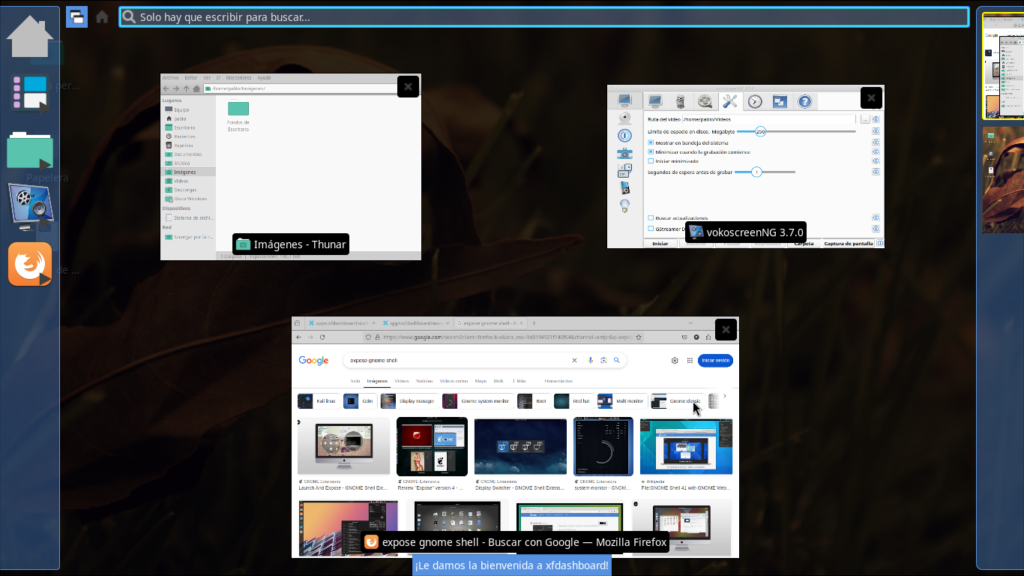
Puedes instalar Xfdashboard en distintas distribuciones Linux. En muchas ya viene incluido en sus repositorios como es el caso de Debian, Xubuntu, OpenSUSE, Fedora, etc… Y si no fuera el caso puedes descargar y construir el paquete de forma directa y tenerlo listo para usar en tu distro preferida.
Lo ideal es asignar un atajo de teclado para llamar al programa (puedes hacerlo desde la opción «teclado» de la ventana de configuración de Xfce). En mi caso me resultó cómodo usar la combinación «Súper» + «Espacio». Aunque ya con eso es suficiente, si deseas que Xfdashboard se ejecute aún más rápido, puedes hacer que el programa quede cargado en segundo plano con el comando:
xfdashboard -daemon
Lo puedes agregar para que se cargue al inicio yendo a la ventana de configuración y elegir la opción «sesión e inicio» y dentro agregando en «inicio automático de aplicaciones» el comando ya mencionado. Vale aclarar que de por sí inicia tan rápido que en mi caso no fue necesario dejarlo cargado en memoria.
También tiene varias opciones de configuración,temas y complementos disponibles para hacer mucho más personalizada su experiencia de uso. Todo esto está disponible desde su ventana de configuración.
Sin dudas es una herramienta útil y que además otorga un toque de modernidad al escritorio Xfce, que siempre destaca por lo versátil y modular. A continuación dejo el video mostrando su funcionamiento:

Comentarios